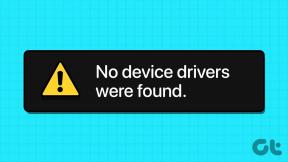IOS Wi-Fi'nin Otomatik Olarak Açılması Nasıl Durdurulur
Çeşitli / / November 29, 2021
elma eklendi iOS'ta Kontrol Merkezi iOS 7'deki yeni bir hızlı menünün parçası olarak. Apple iPhone veya iPad'inizde herhangi bir ekrandan yukarı kaydırabilir ve çeşitli hizmetleri açıp kapatabilirsiniz. Böyle bir hizmet Wi-Fi'dir. Kontrol Merkezi, iPhone'unuzdaki Wi-Fi ve diğer bağlantı seçeneklerini yönetmeyi hızlı ve kolay hale getirirken, çoğu kişi nasıl çalıştığını tam olarak anlamıyor. Bu, kullanıcıların iOS Wi-Fi'larının otomatik olarak nasıl açıldığını merak etmelerinin bir nedenidir.

Bilinen bir ağdan uzaktayken hücresel veriyi kullanmak veya pil gücünden tasarruf etmek için Wi-Fi'yi kapatmış olabilirsiniz. Wi-Fi'yi kapatmanın aslında onu kapatmadığını fark etmek, pilinizin yavaş yavaş nasıl boşaldığını ve Wi-Fi ağının nasıl otomatik olarak açıldığını şaşırtıyor olabilir.
Daha ayrıntılı olarak anlayalım.
Kontrol Merkezi Nasıl Çalışır?
Kontrol Merkezi, Wi-Fi, Bluetooth ve fener gibi bir dizi hizmeti ekranın herhangi bir yerinden açıp kapatabileceğiniz kolay erişimli bir menü olarak tasarlandı. Wi-Fi'yi Kontrol Merkezi'nden kapatmak, akıllı telefonunuzun bağlı Wi-Fi ağı/yönlendiricisi ile olan bağlantısını yalnızca yaklaşık bir gün boyunca kesecektir. Wi-Fi hizmetinin kendisini kapatmayacak ve 24 saat sonra iPhone veya iPad bu Wi-Fi ağına otomatik olarak bağlanacaktır.
iPhone'unuzun bağlantısını kesecek Wi-Fi yönlendirici veya etkin nokta ve bunun yerine geçici olarak mobil verileri kullanın. Wi-Fi hala açık. Bunu Ayarlar'dan kontrol edebilirsiniz. Wi-Fi'yi kapatın ve kontrol etmek için Ayarlar > Wi-Fi'yi açın.
Kapatmak için Kontrol Merkezini kullandığınızda 'Yakındaki Wi-Fi Bağlantısı Yarına Kadar Kesiliyor' mesajını görmelisiniz. Bu nedenle, kapatmış olsanız bile iPhone'unuz kayıtlı Wi-Fi ağına yeniden bağlanır veya bağlantısını kesti mi demeliyim.
Kısacası, Wi-Fi'yi Kontrol Merkezi'nden kapatmak, bağlantıyı geçici olarak veya yalnızca 24 saat boyunca kesecektir. Tamamen kapatmak istiyorsanız, tamamen kapatmak için Ayarlar > Wi-Fi'ye gidin. Aksi takdirde, mobil veri bağlantınız kesintili ise, iPhone Wi-Fi ağına geri dönebilir.
Ayrıca Guiding Tech'de
Kontrol Merkezi Wi-Fi'yi Neden Tamamen Kapatmıyor?
Bu mantığın arkasında bir sürü düşünce geçmiş gibi görünüyordu. Wi-Fi, yalnızca internete bağlanmak ve vahşi ağda gezinmekten daha fazla etkinlik için kullanılır. AirDrop, AirPlay gibi seçenekleri kullanmak için Wi-Fi ve Bluetooth gereklidir. elma izle, Mobil Bağlantı Noktası ve bu tür diğer bağlantılı hizmetler. Wi-Fi'yi kapatmak, bu hizmetlerden birini kesintiye uğratır. Bu nedenle, Kontrol Merkezi'nden Wi-Fi bağlantısını geçici olarak kesme seçeneğini devre dışı bırakmak tamamen mantıklı değil.
Wi-Fi'yi Düzgün Kapatın
Wi-Fi'yi tamamen kapatmak istiyorsanız Ayarlar'ı kullanın. Bu, iOS'un Wi-Fi'yi daha sonra otomatik olarak açmasını durduracaktır. Ayarlar > Wi-Fi'ye gidin ve seçeneği kapatın. Yukarıdaki noktada tartışıldığı gibi, Wi-Fi'ye bağlı diğer özellikler de çalışmayı durduracaktır.

Not: iPhone'unuzu yeniden başlatırsanız Wi-Fi açılır ve kayıtlı Wi-Fi ağına otomatik olarak bağlanır. Bu, Wi-Fi'yi kapatmak için hangi yöntemi kullandığınızdan bağımsızdır.
Otomatik Katılma Şuna Kadar Devre Dışı Bırakılır
Wi-Fi bağlantısını kesmek için Kontrol Merkezi'ni kullandığınızda, Wi-Fi, şu ana kadar ağa otomatik olarak katılmaz:
- Yaşadığınız yerde saat sabahın 5'i (yerel saat)
- iPhone'u yeniden başlatıyorsunuz
- Yeni bir yere taşınıyorsun
- Ayarlar'dan bir Wi-Fi ağına bağlanıyorsunuz
- Kontrol Merkezi'nden Wi-Fi'yi açıyorsunuz
Artık, gece kapattığınızda bile iPhone'unuzun sabahları Wi-Fi ağına neden otomatik olarak bağlandığını biliyorsunuz. Değiştirmelisiniz, bağlantısını kesmemelisiniz.
Ayrıca Guiding Tech'de
Uçak Modunda Wi-Fi'ye Ne Olur?
Wi-Fi'yi kapatmak için Uçak modunu kullanmanızı önermiyorum. Bu aynı zamanda Hücresel hizmetler, GPS, Bluetooth ve mobil veriler gibi diğer tüm ağ bağlantı seçeneklerini de kapatacaktır.
Wi-Fi Ağını Unut
Wi-Fi'yi açık tutmanın ve iPhone'unuzun Wi-Fi ağına otomatik olarak yeniden bağlanmadığından emin olmanın bir yolu 'ağı unut' seçeneğini kullanmaktır.
Aşama 1: Ayarlar > Wi-Fi'yi açın ve şu anda bağlı olduğunuz Wi-Fi ağ adını seçin. Örneğin, ev veya ofis yönlendiriciniz olabilir.
Adım 2: Bu Ağı Unut seçeneğine dokunun ve sorulduğunda onaylayın.
Ağa katılmak için Wi-Fi şifresini tekrar girmeniz gerekeceğini unutmayın. Elinizde olduğundan emin olun. Daha da iyisi, Otomatik Katılmayı devre dışı bırakıp aynı menüde Düşük Veri Modu seçeneklerini etkinleştirmenizdir. Bu şekilde, ağı unutmanız ve dolayısıyla şifreyi yeniden girmeniz gerekmeyecektir. Kontrol Merkezi'nden Wi-Fi'yi devre dışı bırakın ve Otomatik Katıl'ı kapatın. iPhone'unuz seçilen Wi-Fi'ye tekrar otomatik olarak bağlanmayacaktır. Otomatik Katılmayı yeniden etkinleştirerek manuel olarak bağlandığınızda, düşük veri tüketecektir.
Wi-Fi Assist'i kullanma
Wi-Fi Assist, Wi-Fi'nin yavaş çalışması veya hiç çalışmıyor. Birçok kullanıcı bunun yerine Wi-Fi'yi Kontrol Merkezi'nden kapatıyor ve ardından Wi-Fi'lerinin otomatik olarak nasıl tekrar bağlandığını merak ediyor.
Ayarlar altında Mobil Veri'ye gidin ve Wi-Fi Yardımı seçeneğini bulmak için ekranın en altına gidin. Wi-Fi garip davrandığında bile kesintisiz internetin keyfini çıkarmasını sağlayın. Kontrol Merkezi'ni başlatmanıza ve tekrar tekrar Wi-Fi ayarlarıyla uğraşmanıza gerek yok.
Dünyayı Bağlamak
Kontrol Merkezi, en sık kullanılan ve temel özelliklere bir pencere görevi görür. Hizmetleri iPhone'daki herhangi bir ekrandan açıp kapatmak uygundur. Wi-Fi seçeneği bunlardan biridir. Wi-Fi'nin bu günlerde ne kadar yaygın kullanıldığı göz önüne alındığında, kapatmak, Wi-Fi'yi devre dışı bırakmak yerine yalnızca anlık olarak keser. Artık iOS'un neden sürekli Wi-Fi ağına bağlanmaya devam ettiğini biliyorsunuz.
Sıradaki: Evinizin Wi-Fi hizmetlerini başka kimin kullandığından emin değil misiniz? komşun mu? Tam olarak bunu bulmak için üç araç öğrenmek için aşağıdaki bağlantıya tıklayın.